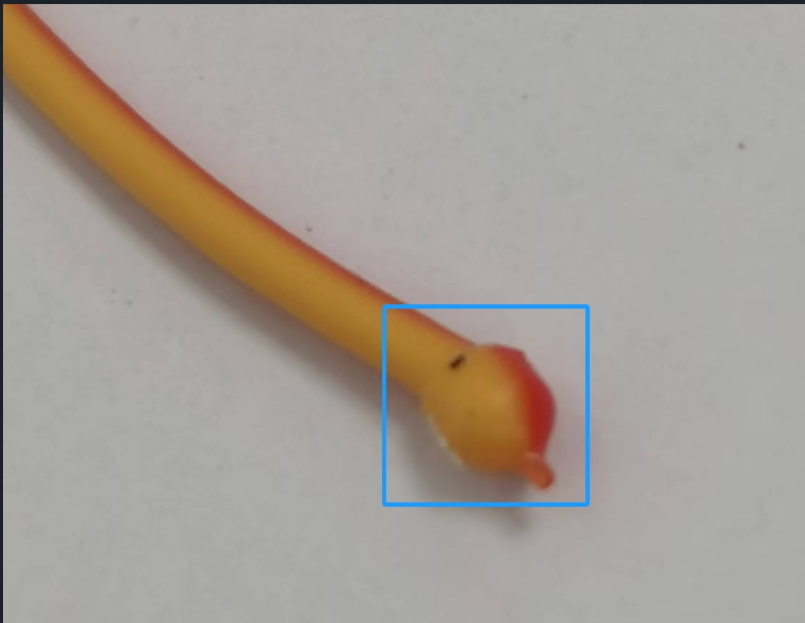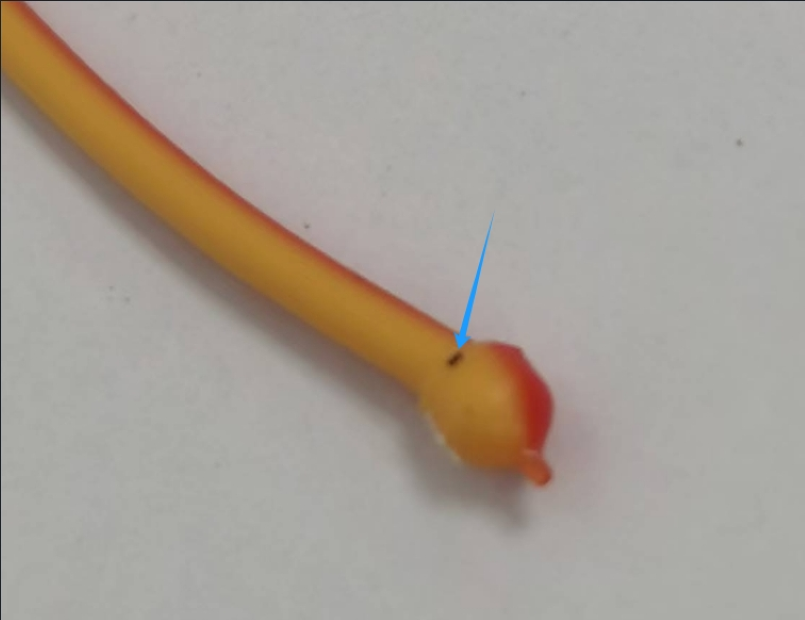¶ 1. 耗材导丝管堵塞
问题: 在更换耗材时耗材不能通过导丝管
原因 1: 细丝末端表面不平(倾斜),导致其卡在细丝检测位置。
解决对策: 旋转耗材或修剪耗材末端,然后重新送丝。
原因 2: 耗材断在导丝管内
解决对策: 清除残留在导丝管内的断丝。
¶ 1. 耗材挤出问题
问题: 1. 空打; 2. 无耗材挤出.
原因:
1. 耗材打结;
2. 参数设置不匹配;
3. 喷嘴堵塞;
4. 挤出机卡料
解决对策:
步骤1: 检查耗材是否缠绕在线轴上.
步骤2: 确保喷嘴的设定温度与当前线材的设定温度相匹配,然后进行线材装载。如果没有挤出现象,需移除挤出机顶部的线材导向管,用手握住线材,向下推动以清除堵塞物。
步骤3: 如果上述步骤无效,就使用提供的疏通插件工具来清理喷嘴。
步骤4:如果上述步骤均无效,那就更换喷嘴。
步骤5: 如果上述步骤仍无法解决问题,那就检查一下挤出机是否出现堵塞情况。
¶ 2. 首层不出丝(进丝可以正常进)
原因: 打印头离平台的距离太近。
解决办法: 重新调平。
¶ 3. 模型没有粘在平台板上。
原因:
1.平台板受损或出现严重磨损,导致表面不平整;
2. 平台板上有油脂等异物附着;
3. 调平距离不合适(偏远);
4. 参数设置不正确
解决对策:
对策1:
步骤 1: 清除打印平台表面的油污和线材残留物。
步骤 2: 清除喷嘴上的残留物,以清洁喷嘴。
步骤 3: 在整个构建表面均匀涂抹一层薄薄的胶水;胶水随机器一同提供,如图所示。

步骤 4: 重新调平并进行测试打印。如果问题仍然存在,请执行方案2.
对策 2
步骤 1: 更新固件, 开启打印前自动调平, 并打印一个测试模型。
步骤 2: 如果·步骤1无效,根据相应的线材类型,将平台温度适度提高5至10摄氏度。例如,对于PLA线材,将平台温度范围设定为55至60度;对于ABS线材,将平台温度设定为110摄氏度。
步骤 3: 如果上述步骤无效,那么在第一层打印时,手动将床面抬高 0.05 至 0.1 毫米,以减小喷头与床面之间的距离,从而增强附着力。
¶ 5. 喷嘴刮擦打印平台
问题: 自动调平后,打印第一层时挤出机离打印平台过近,导致喷嘴刮擦打印板。
原因: 喷嘴尖端的耗材残留物或未清理的打印平台。
处理对策:
步骤 1: 通过清除残留物来清洁喷嘴和打印平台。
步骤 2: 重启打印机并再次执行自动调平。
步骤 3: 如果上述步骤不起作用,请考虑检查固件更新。如果有新版本可用,请升级固件并重试。
步骤 4: 如果上述步骤仍无法解决问题,请将日志复制到U盘并联系客户支持。
¶ 6. 在加载耗材期间没有耗材挤出。
问题: 在加载耗材时,没有耗材挤出或耗材无法向下输送。
原因: 1. 挤出机安装不当; 2. 参数设置不匹配; 3. 喷头堵塞; 4. 挤出机堵塞
解决对策:
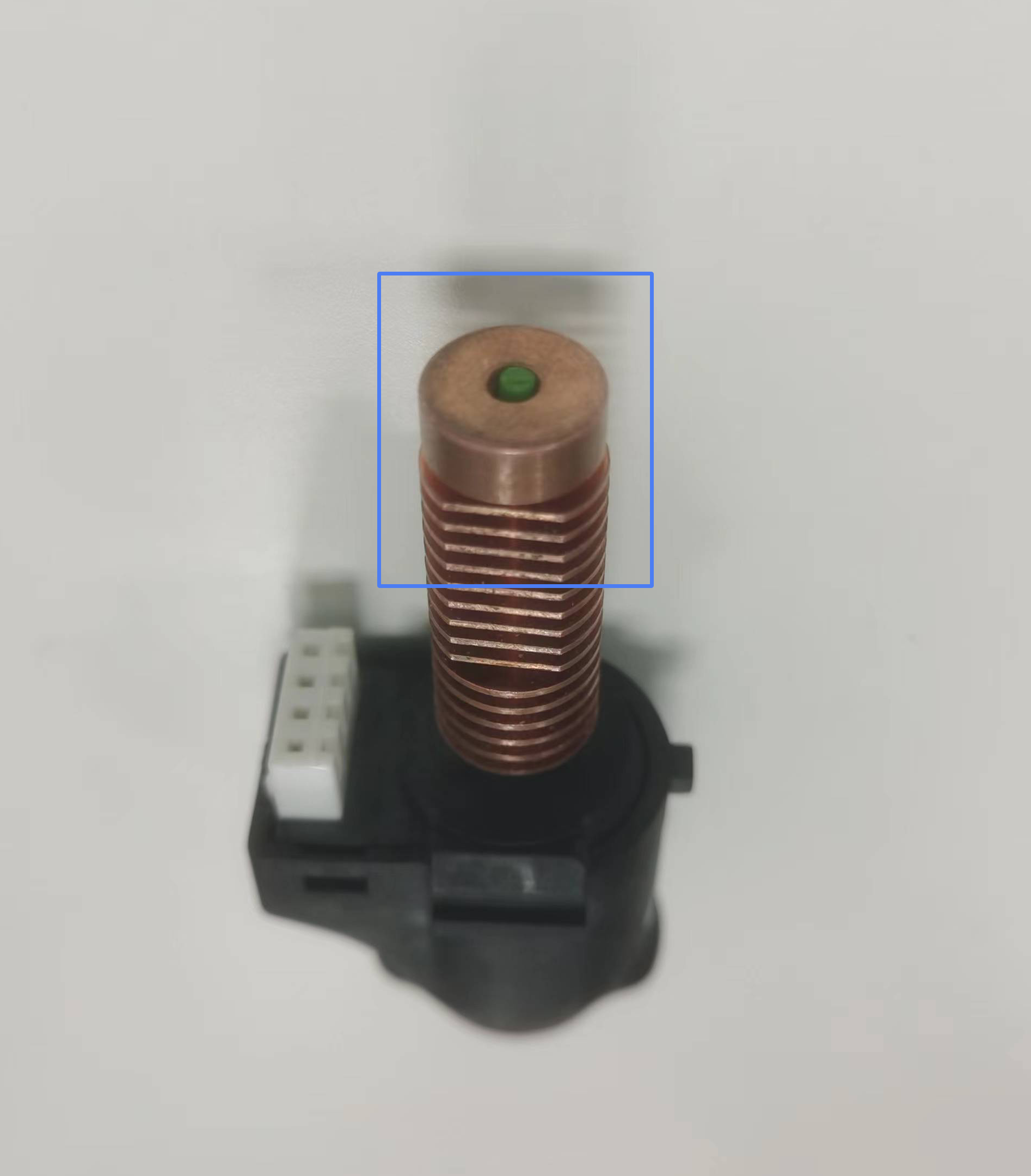
步骤 1: 确保喷嘴的设定温度与当前耗材的设定温度相匹配,然后进行耗材加载。 如果没有挤出,请移除挤出机顶部的导丝管,用手握住丝材,然后向下推动以清除堵塞物
步骤 2: 如果步骤1无效, 使用提供的疏通工具清理喷嘴。
步骤 3: 如果以上步骤无效, 请更换喷头。
步骤 4: 如果上述步骤仍无法解决问题,请检查挤出机是否堵塞。
¶ 7. 挤出机堵塞
问题1: 1. 打印过程中无耗材挤出;2.换丝过程中无出丝现象(手动装丝时会发出嘎吱声)。
原因: 挤出机堵塞或挤出机的送丝齿轮打滑。以下是挤出机的位置。
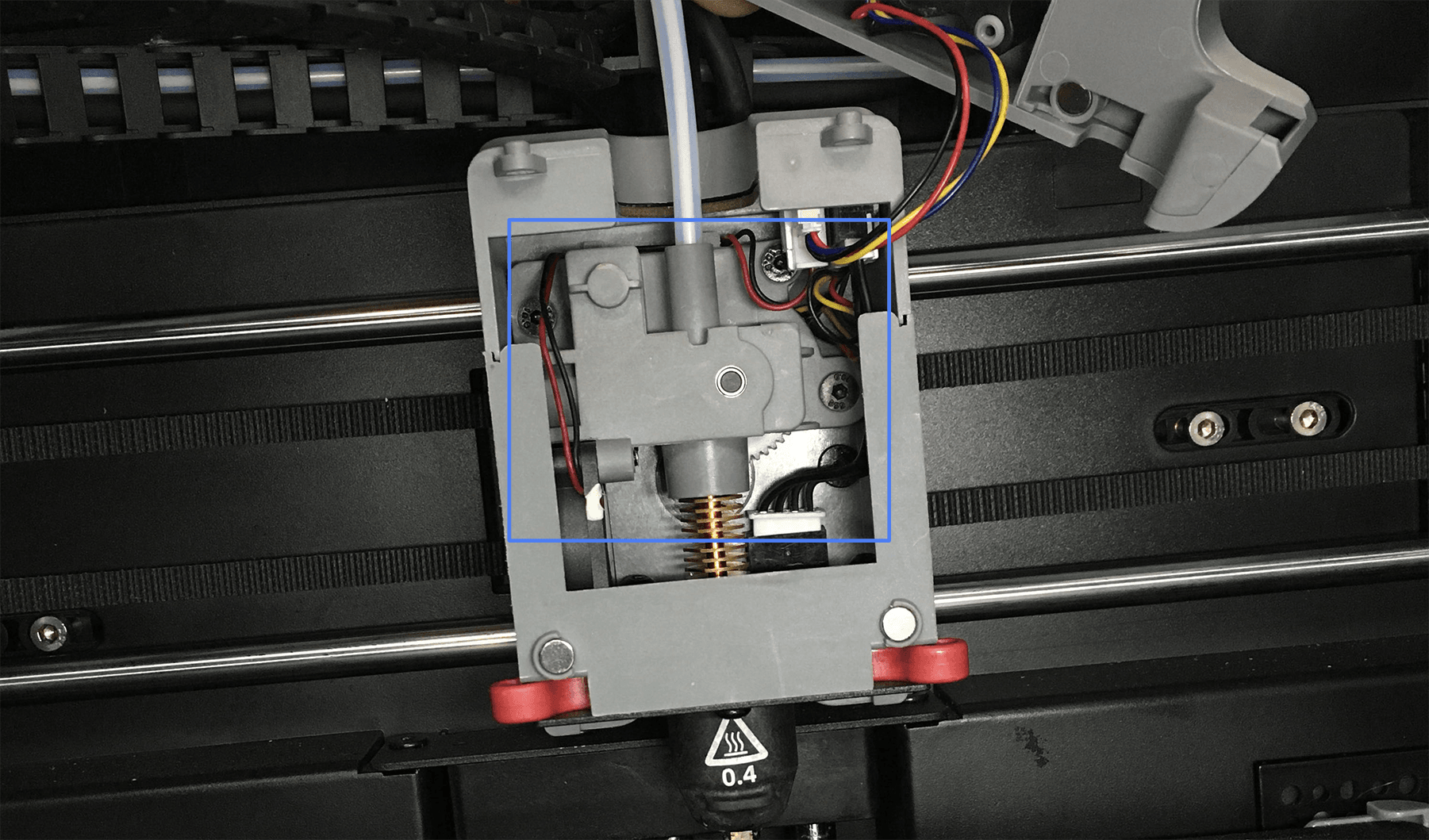
处理对策: 检查挤出机是否堵塞,并清理挤出机的进料齿轮。关于如何拆卸和修理挤出机,你可以参考优酷上的这个视频。:
¶ 8.打印头堵头冷拔处理方式
冒险家 5M/冒险家5M Pro在打印中会遇到出丝不顺,或者不出丝的情况。对于以上的两种不良情形,这里分别介绍打印PLA时堵头的清理方法。
- 打印过程出丝不顺的处理方法
打印过程中出丝不顺是指打印过程偶发模型局部缺丝或者质地蓬松的现象。再进丝时看着出丝无力或者出丝粗细上比正常的细。对于此种堵头,处理方法如下。
注意:操作前请佩戴好隔热手套,防止高温烫伤。
1. 在主界面选择[![]() ]进丝图标,进行进丝;
]进丝图标,进行进丝;
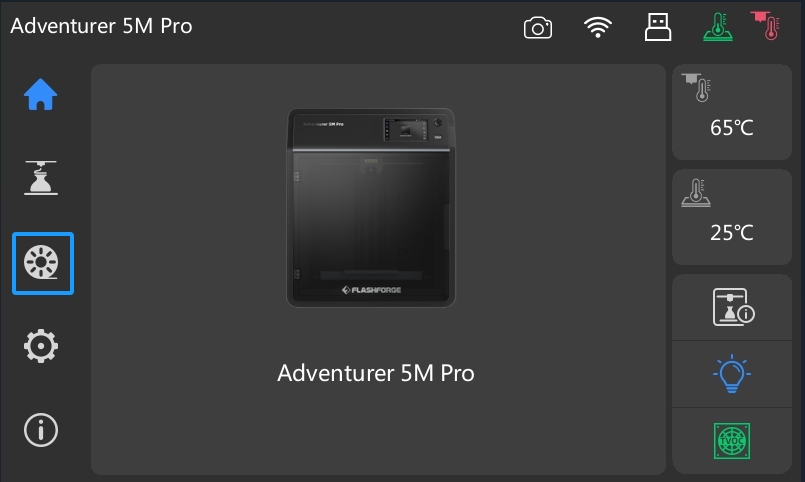
2. 进入进丝界面,选择需要清理的喷头堵丝材料,这里选择“PLA”,选好材料后,点选进丝;
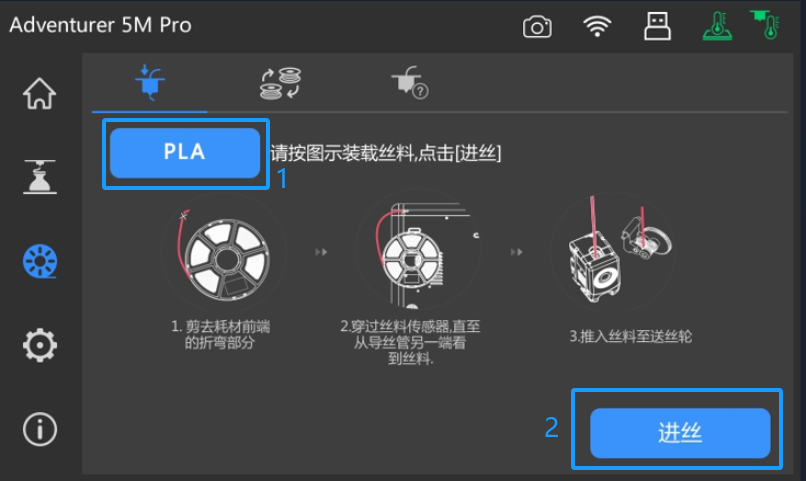
3. 选择开始后,系统开始加热,加热完成后,开始进丝;
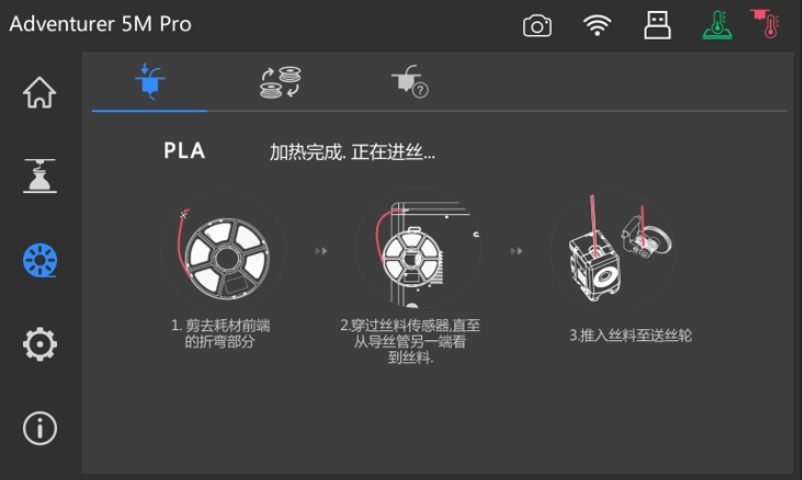
4. 进丝开始后,待喷嘴流出耗材3-5秒,从打印头上断将耗材剪断;


5. 剪断耗材后,静等系统进丝完成;
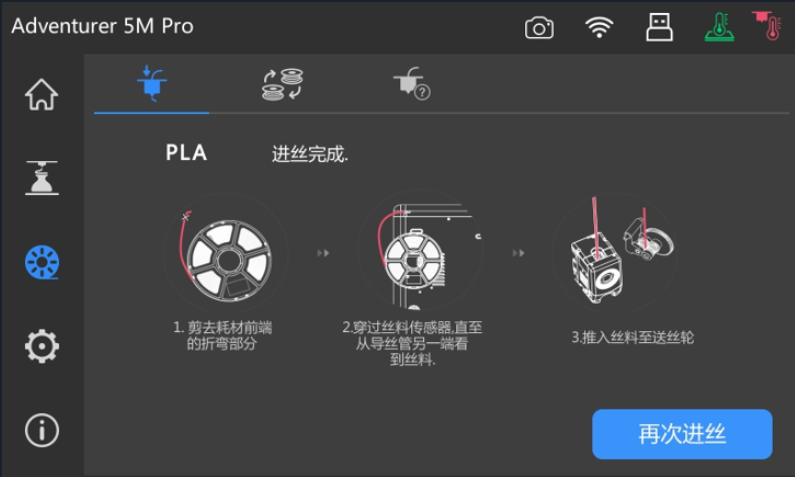
6. 系统进丝完成后,将进丝页面切回到开机界面;
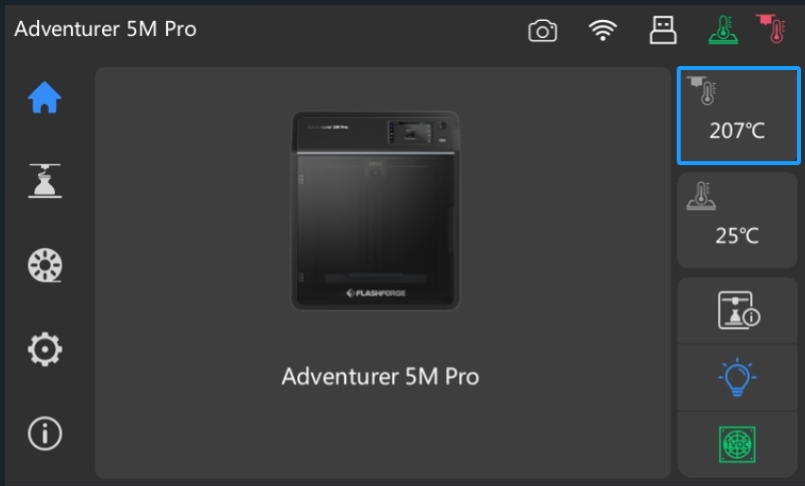
7. 切换到开机界面后,静等打印头降温;
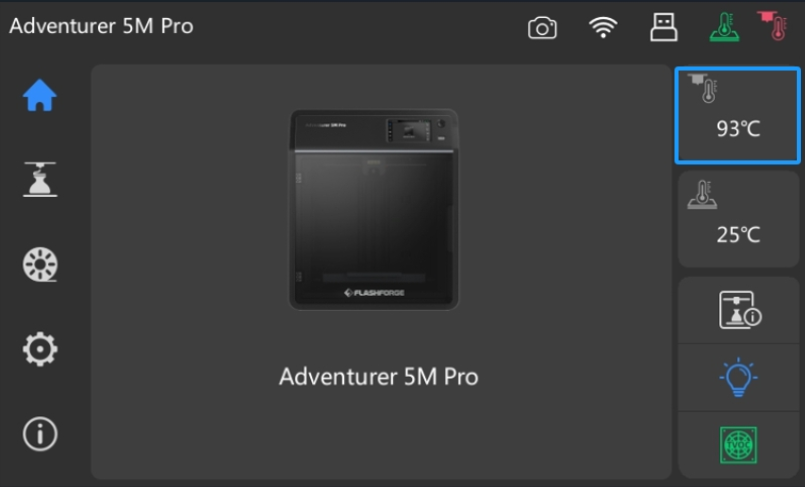
8. 待打印头温度降到90-95度时,关机(AD5MP点前端按钮关机;AD5M直接关打印机后面的电源开关);
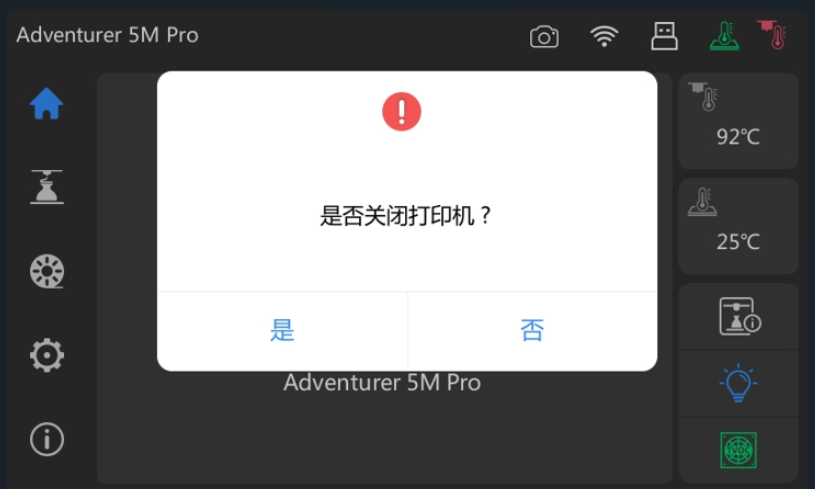
9. 关机后,请迅速将打印头从机器上拔下来;

10. 拔下打印头后,请迅速的慢慢匀速的将耗材从打印头里拔出,直到耗材全部从打印头里面拔出来。
注意:如果用手不好拔,可以借助尖嘴钳子或者其他可以借力的工具。

11. 拔出的耗材前端如图示,前端成120度的圆头,圆头前端带有尖端。红色箭头指示杵为拔出喷嘴里的杂物;
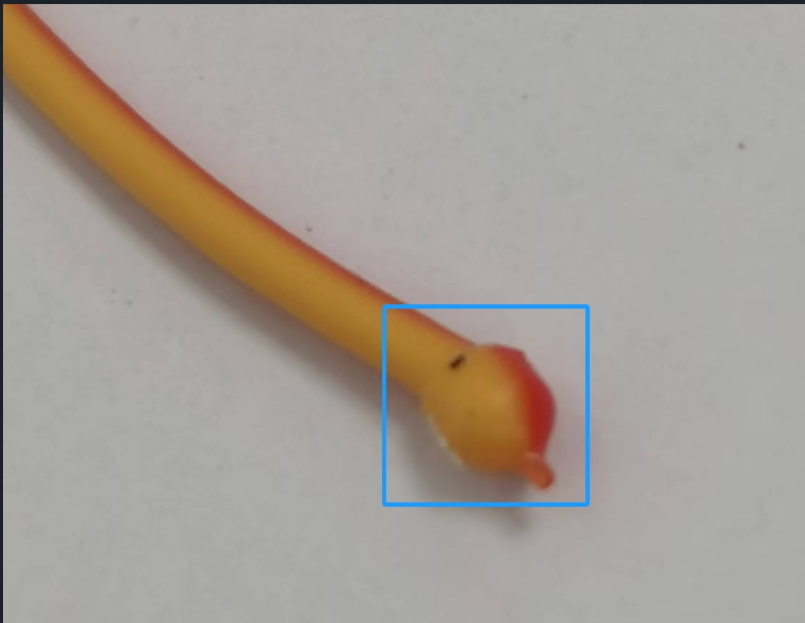
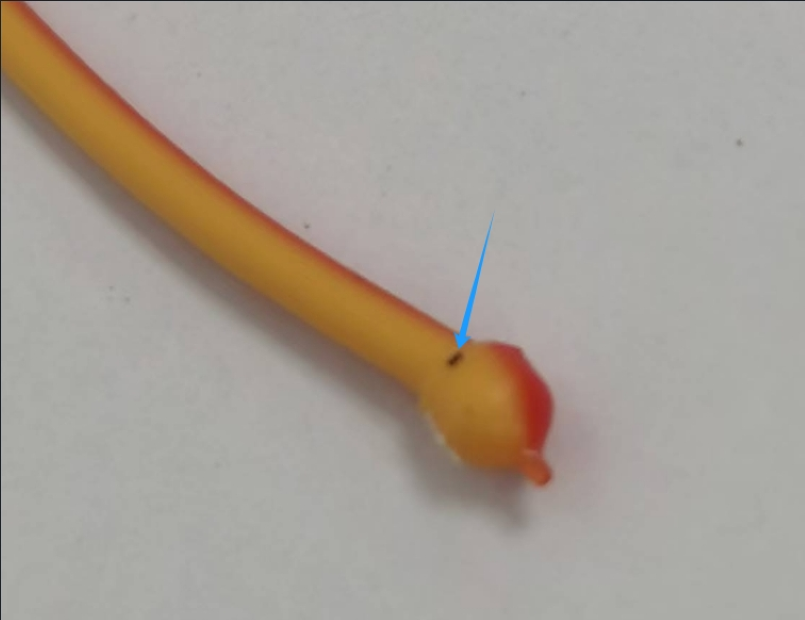
12. 如果在拔的过程中将耗材拔断或者没有完全将丝拔出,可以重复2-10步骤的动作。
- 打印头完全堵死的清理办法
这种情况是打印过程和进丝时喷头都不进丝。这种完全堵死的处理办法如下。
注意:操作前请佩戴好隔热手套,防止高温烫伤。
1. 在打印头温度常温的状态下,将耗材从打印头组件的上端剪掉,如下图;

2. 将打印机关机,然后把打印头和剪断的耗材一起从打印头组件里拔下来;

3. 打印头拔下来后,将打印头连带的耗材剪断,红色散热器上端留1cm的长度即可;


4. 将打印头装回打印机上,开机并进入主界面;
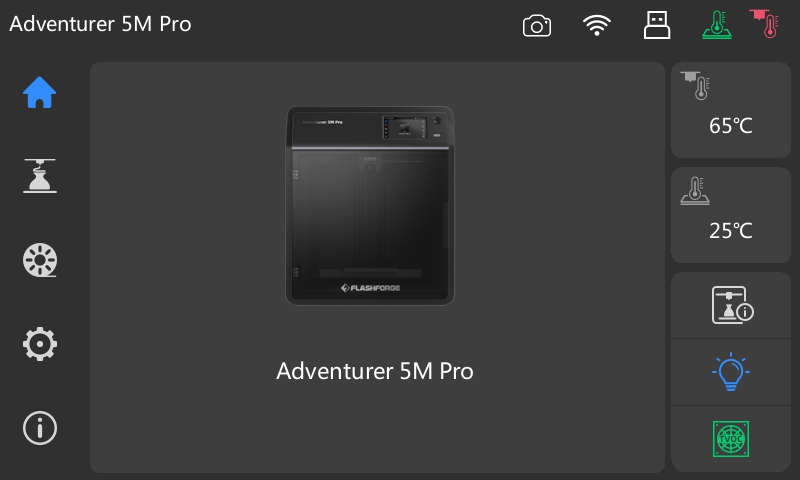
5. 待打印机进入主界面后,将打印头温度设置成100度,然后点确定进行加热;
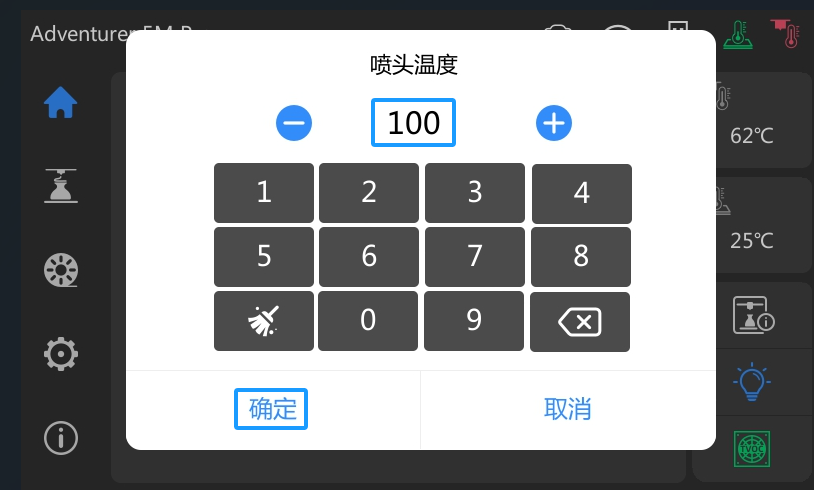
6. 打印头开始加热,直到达到100度;
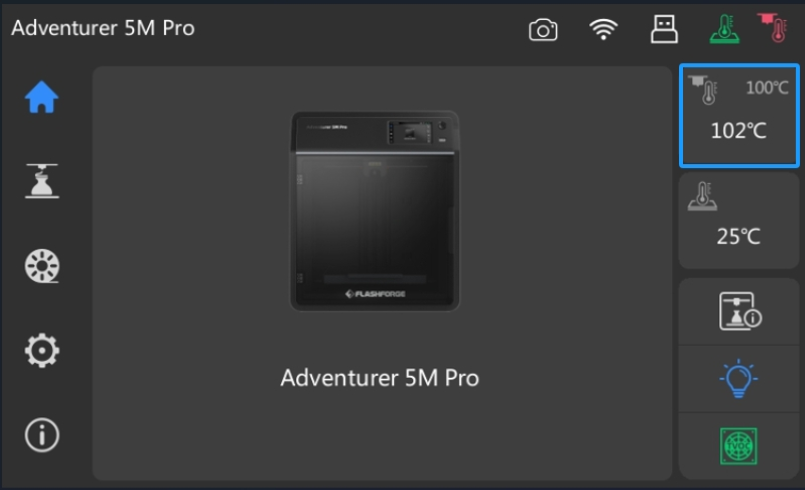
7. 待温度达到100度后,设置目标温度为0,点确认停止加热;
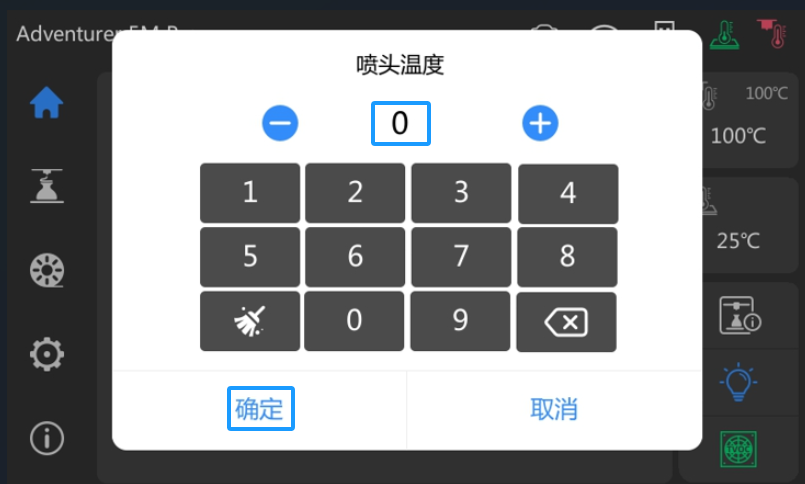
8. 待打印头温度降到90-95度时,关机(AD5MP点前端按钮关机;AD5M直接关打印机后面的电源开关);
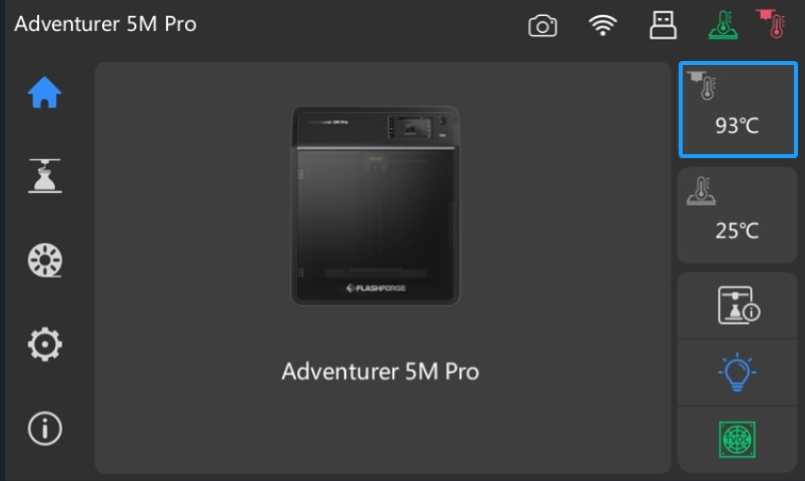
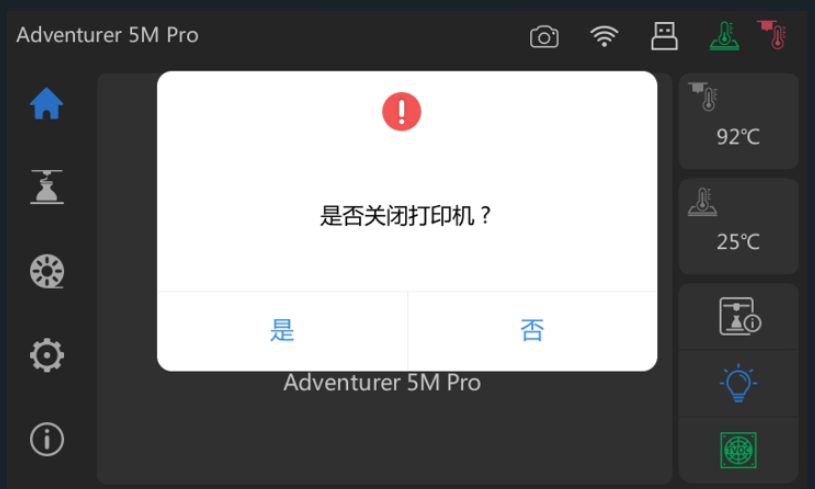
9. 关机后,请迅速将打印头从机器上拔下来;

10. 拔下打印头后,请迅速的慢慢匀速的将耗材从打印头里拔出,直到耗材全部从打印头里面拔出来。
注意:如果用手不好拔,可以借助尖嘴钳子或者其他可以借力的工具。

11. 拔出的耗材前端如图示,前端成120度的圆头,圆头前端带有尖端。红色箭头指示杵为拔出喷嘴里的杂物;